Die PlayStation 4 ist immer noch eine äußerst beliebte Konsole. Wenn Sie jedoch eine besitzen, fragen Sie sich möglicherweise, ob sich ein Upgrade auf die PS5 lohnt. Wenn Sie sich jedoch für diesen Weg entscheiden und Ihre alte PS4 verkaufen möchten – oder wenn Sie vorhaben, etwas anderes zum Spielen zu verwenden und die PS4 aus einem anderen Grund loswerden möchten – dann empfehlen wir Ihnen dringend Führen Sie vorher unbedingt einen Werksreset durch.
Beim Zurücksetzen auf die Werkseinstellungen werden Ihre persönlichen Daten gelöscht, sodass das Gerät von jemand anderem verwendet werden kann. Außerdem kann es hilfreich sein, Probleme mit der PS4 zu beheben.
Es gibt zwei Methoden zum Zurücksetzen Ihrer PS4:
- Über das PlayStation 4-Dashboard
- Aus dem abgesicherten Modus der PS4
Wir werden in diesem Artikel beide Wege besprechen. Lesen Sie weiter, um herauszufinden, wie Sie Ihr PlayStation 4-System auf die Werkseinstellungen zurücksetzen. Wenn Sie Informationen zum Zurücksetzen eines neueren Systems suchen, lesen Sie unseren Artikel zum Zurücksetzen einer PS5 auf die Werkseinstellungen.
Literatur-Empfehlungen:
Bild wird mit Genehmigung des Urheberrechtsinhabers verwendet
So setzen Sie Ihre PS4 auf die Werkseinstellungen zurück
Wir werden später in diesem Abschnitt detailliert auf jeden Schritt eingehen, aber hier erfahren Sie, wie Sie Ihre PS4 über das Dashboard Ihrer Konsole auf die Werkseinstellungen zurücksetzen:
- Gehen Sie zu den Einstellungen und wählen Sie Kontoverwaltung
- Wählen Sie „Deaktivieren“ und auf dem folgenden Bildschirm „Ja“.
- Melden Sie sich erneut bei Ihrem Konto an und gehen Sie zurück zu den Einstellungen
- Aus dem Menü „Einstellungen“. Klicken Sie auf Initialisierung.
- Wählen Sie „PS4 initialisieren“. Der vollständige Reset kann einige Stunden oder länger dauern.
Ein Zurücksetzen auf die Werkseinstellungen wird normalerweise als letztes Mittel durchgeführt, um die Funktionalität des Systems sicherzustellen. Denken Sie vor dem Zurücksetzen auf die Werkseinstellungen unbedingt daran, alle gespeicherten Daten zu sichern, bevor Sie den Vorgang starten. Durch das Zurücksetzen der PlayStation auf die Werkseinstellungen werden alle Ihre Daten von Ihrem System gelöscht. Wenn Sie Ihre Speicherdaten nicht sichern, müssen Sie Ihre Spiele von vorne beginnen.
Zu den Dingen, die beim Sichern in Betracht gezogen werden sollten, gehören Bilder, Speicherungen und Videos, die entweder auf ein externes Gerät oder in die Cloud hochgeladen werden können. Um Daten über die Cloud zu sichern, benötigst du ein PlayStation Plus-Konto, das dir 100 GB Speicherplatz bietet. Sie können jedoch auch ein Flash-Laufwerk zum Kopieren von Spielständen verwenden, wenn Sie kein PS Plus-Mitglied sind.
Bevor wir beginnen, sollten Sie wissen, dass ein Zurücksetzen Ihrer PS4 auf die Werkseinstellungen die Festplatte der Konsole vollständig löscht und sogar die Systemsoftware entfernen kann. Dies ist der letzte Ausweg, wenn ein Softwarefehler Ihre PlayStation 4 zum Stillstand bringt, insbesondere beim Hochfahren oder wenn Sie sicherstellen möchten, dass Ihre Daten nicht mehr auf der Konsole gespeichert sind.
Nachfolgend finden Sie eine Schritt-für-Schritt-Anleitung zum Zurücksetzen Ihrer PS4 auf die Werkseinstellungen, unabhängig davon, ob Sie ein Originalmodell, ein Slim oder ein Pro verwenden.
Schritt 1: Beginnen Sie im Einstellungsmenü und suchen Sie die Option für die Kontoverwaltung. Sie möchten das Gerät als Ihre primäre PlayStation 4 deaktivieren. Mit dieser Einstellung können Sie heruntergeladene Spiele offline spielen, indem Sie diese bestimmte PS4 als Ihre identifizieren. Wenn Sie diesen Schritt verpassen, werden Sie auf eine Reihe anderer Probleme stoßen, wenn Sie sich bei Ihrer neuen Konsole anmelden und versuchen, Ihre Spiele zu spielen.
Bild wird mit Genehmigung des Urheberrechtsinhabers verwendet
Schritt 2: Gehe zu Als deine primäre PS4 aktivieren. Deine PS4 ist wahrscheinlich bereits aktiviert. Wenn das der Fall ist, dann aktivieren Sie Die Option wird ausgegraut und Deaktivieren ist die einzige Option, die Sie auswählen können. Wählen Deaktivieren und auswählen Ja auf dem folgenden Bildschirm.
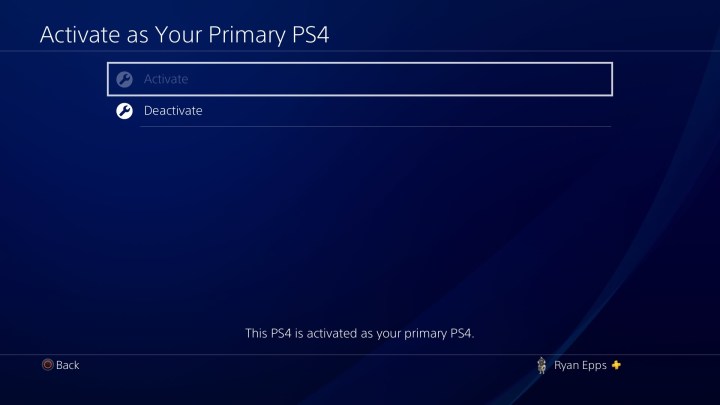
Bild wird mit Genehmigung des Urheberrechtsinhabers verwendet
Schritt 3: Melden Sie sich erneut bei Ihrem Konto an und kehren Sie für die letzten Schritte zu den Einstellungen zurück.
Schritt 4: Scrollen Sie im Menü „Einstellungen“ ganz nach unten. Klicke auf Initialisierung und Ihnen werden einige weitere Optionen angezeigt. Für die Zwecke dieses Leitfadens müssen Sie sich nur um die beiden unteren Optionen kümmern – wir überspringen Clear Learning Dictionary. Darunter sehen Sie Standardeinstellungen wiederherstellenDadurch werden Ihre gespeicherten Einstellungsdaten gelöscht und die PS4 auf die Werkseinstellungen zurückgesetzt, Ihre Festplatte wird jedoch nicht gelöscht.
Die andere Möglichkeit, PS4 initialisierenist das große Programm, das Daten von Ihrer Festplatte löscht, darunter heruntergeladene Spiele, gespeicherte Spieldaten und alles andere, was Sie der Konsole seit dem Kauf hinzugefügt haben. Dadurch wird deine PS4 in den ursprünglichen Zustand zurückversetzt, in dem sie sich beim Auspacken befand.
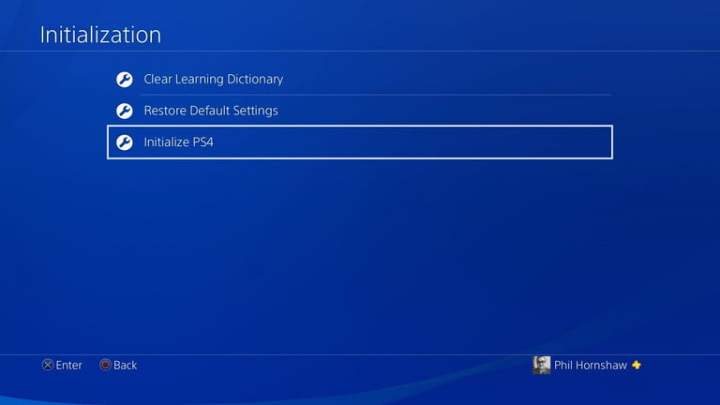
Bild wird mit Genehmigung des Urheberrechtsinhabers verwendet
Schritt 5: Das Vollwischtuch ist das, was Sie suchen. Beachten Sie, dass es lange dauern wird – wahrscheinlich ein paar Stunden oder länger.
Sobald Sie den Löschvorgang initialisiert haben, zeigt Ihnen die PS4 einen Fortschrittsbalken an, der angibt, wie lange es dauern wird. Es kann jedoch davon ausgegangen werden, dass es noch länger dauern wird, da die Konsole mehrere Schritte durchläuft. Wenn es fertig ist, können Sie Ihre PS4 auf die gleiche Weise einrichten, wie Sie es beim ersten Einschalten getan haben. Wenn Sie es verkaufen möchten, übergeben Sie es völlig frisch und ohne angehängte Daten.
Führen Sie im abgesicherten Modus einen Werksreset durch
Wenn Sie Probleme mit der Systemsoftware oder andere Fehler haben, die Sie daran hindern, zum Menü „Einstellungen“ zu gelangen und Ihre PS4 neu zu initialisieren, können Sie über den abgesicherten Modus der Konsole auf dieselben Optionen zugreifen.
Schritt 1: Schalten Sie Ihre PS4 vollständig aus. Stellen Sie es nicht auf Ruhemodus. Sie möchten, dass Ihre Konsole vollständig ausgeschaltet ist, damit Sie im abgesicherten Modus booten können.
Schritt 2: Halten Sie den Netzschalter gedrückt, bis Sie zwei Pieptöne hören. Sie müssen den Netzschalter an der Konsole physisch drücken, anstatt sie mit einem Controller zu starten. Halten Sie die Taste etwa acht Sekunden lang gedrückt. Es ertönt einmal ein Piepton, wenn Sie die Taste zum ersten Mal berühren, und dann noch einmal, bevor Sie in den abgesicherten Modus starten. Es wird beschriftet und Sie erkennen es an seinem schwarzen Hintergrund.
Schritt 3: Im Menü „Abgesicherter Modus“ stehen drei verschiedene Ansätze zum Zurücksetzen Ihrer PS4 zur Verfügung. Wie in der Einstellungen Menü, im abgesicherten Modus können Sie wählen Standardeinstellungen wiederherstellen um alles in der PS4 auf die ursprünglichen Softwareeinstellungen zurückzusetzen, aber Ihre Daten zu behalten.
Sie können auch wählen PS4 initialisierentarget=”_blank”>. Dadurch wird Ihre Festplatte gelöscht und die Werkseinstellungen wiederhergestellt, die Systemsoftware – also das Betriebssystem – bleibt erhalten.
Die letzte Option ist PS4 initialisieren (Systemsoftware neu installieren)Dies ist ein noch umfassenderer Werksreset, bei dem Sie das Betriebssystem der PS4 neu installieren müssen.
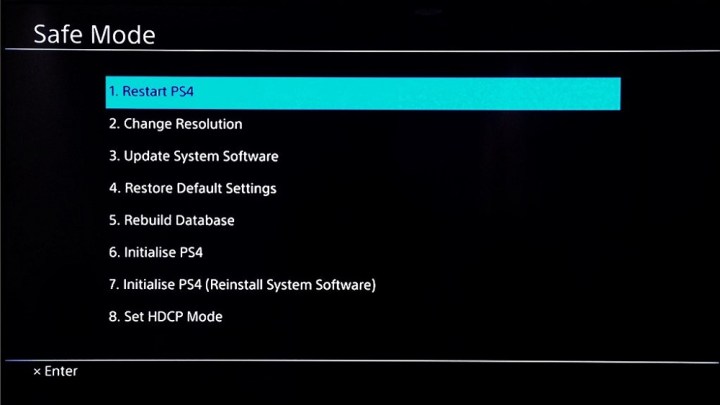
Bild wird mit Genehmigung des Urheberrechtsinhabers verwendet
Schritt 4: Wenn Sie keine Softwareprobleme haben, wählen Sie „PS4 initialisieren“. Dadurch werden Ihre Festplatten- und Softwareeinstellungen auf die Werkseinstellungen zurückgesetzt, die Betriebssystemsoftware bleibt jedoch intakt. Es ist die gleiche Option wie oben (verfügbar im Einstellungen Menü) und Sie können zwischen wählen Schnell Und Voll Initialisierungen. Wenn das alles ist, was Sie brauchen, sind Sie fertig.

Bester Kauf
So installieren Sie die Systemsoftware auf PS4 neu
Das Neuinstallieren der Systemsoftware ist ein schwierigeres Zurücksetzen als eine vollständige Initialisierung und löscht die gesamte Software vollständig von der Konsole. Nach diesem Zurücksetzen müssen Sie ein anderes Gerät zur Hand haben, um die Systemsoftware neu zu installieren. Wenn Sie Softwareprobleme mit dem Betriebssystem haben, müssen Sie „Initialisieren“ auswählen PS4 (Systemsoftware neu installieren)aber zunächst muss noch ein weiterer Schritt im Prozess ausgeführt werden.
Schritt 1: Suchen Sie auf Ihrem PC auf der PlayStation-Website nach der neuesten Systemsoftware (Version Version 10.01) und laden Sie sie auf Ihren Computer herunter. Um das Update auf deine PS4 zu übertragen, verwendest du ein Flash-Laufwerk oder eine externe Festplatte, die über einen USB-Anschluss angeschlossen werden kann. Besorgen Sie sich eine externe Festplatte oder einen USB-Stick mit etwa 1,1 GB freiem Speicherplatz.
Schritt 2: Erstellen Sie einen neuen Ordner auf Ihrem USB-Gerät und nennen Sie ihn PS4. Erstellen Sie in diesem Ordner einen Ordner und nennen Sie ihn in Großbuchstaben „UPDATE“. Legen Sie die Firmware-Datei in diesem „UPDATE“-Ordner ab, damit Sie während der Übertragung schnell darauf zugreifen können. Stellen Sie sicher, dass die Datei beim Speichern den Namen „PS4UPDATE.PUP“ trägt.
Schritt 3: Starten Sie Ihre PS4 im abgesicherten Modus. Befolgen Sie die obigen Anweisungen, um Ihre PS4 auszuschalten. Halten Sie den Netzschalter gedrückt, bis Sie zwei Pieptöne hören. Dadurch kann das Gerät im abgesicherten Modus gestartet werden.
Schritt 4: Wählen Sie „PS4 initialisieren“ (Systemsoftware neu installieren) auf Ihrer PS4. Befolgen Sie von dort aus alle Anweisungen Ihrer PS4. Während Sie fortfahren, löscht die Konsole alles, einschließlich der Systemsoftware. Die nächsten Eingabeaufforderungen führen Sie durch das Anschließen des USB-Sticks mit gespeichertem Update und die Neuinstallation der Systemsoftware. Nach der Installation der aktualisierten Dateien wird deine PS4 auf die Werkseinstellungen zurückgesetzt.
Häufig gestellte Fragen
Löscht das Zurücksetzen meiner PS4 auf die Werkseinstellungen alles?
Wenn Sie Ihre PS4 über das Initialisierungsmenü auf die Werkseinstellungen zurücksetzen, werden alle Ihre Einstellungen und Informationen dauerhaft gelöscht. Es gibt keine Möglichkeit, es wiederherzustellen. Stellen Sie daher sicher, dass Sie diese Daten nicht benötigen, bevor Sie Ihre PS4 auf die Werkseinstellungen zurücksetzen.
Wie lösche ich als neuer Besitzer meine PS4?
Wenn Sie gerade eine gebrauchte PS4 in die Hand genommen haben und diese als neuer Besitzer löschen möchten, sollten Sie einen Werksreset Ihrer Konsole durchführen. Sie können dies tun, indem Sie im PS4-Dashboard auf das Menü „Einstellungen“ zugreifen, zur Kontoverwaltung gehen, „Deaktivieren“ auswählen und dann auf „PS4 initialisieren“ klicken. Der Vorgang zum Zurücksetzen auf die Werkseinstellungen einer PS4 kann einige Stunden oder länger dauern.
Wie kann ich meine PS4 löschen und wiederherstellen?
Führen Sie die folgenden Schritte aus, um Ihre PS4 zu löschen und wiederherzustellen:
- Gehen Sie zu den Einstellungen und wählen Sie Kontoverwaltung
- Wählen Sie „Deaktivieren“ und auf dem folgenden Bildschirm „Ja“.
- Melden Sie sich erneut bei Ihrem Konto an und gehen Sie zurück zu den Einstellungen
- Aus dem Menü „Einstellungen“. Klicken Sie auf Initialisierung.
- Wählen Sie „PS4 initialisieren“. Der vollständige Reset kann einige Stunden oder länger dauern.
Ist die Initialisierung der PS4 dasselbe wie ein Zurücksetzen auf die Werkseinstellungen?
Ja, diese beiden beziehen sich auf dasselbe – das Löschen aller Daten von Ihrer PS4 und das Zurücksetzen auf die Einstellungen, die sie hatten, als sie das Werk verlassen haben.
Allerdings gibt es noch eine andere Option, mit der Sie möglicherweise durcheinander geraten: „Standardeinstellungen wiederherstellen“, manchmal auch „Werkseinstellungen wiederherstellen“ genannt. Dies ist ein Schnellaktualisierungsmodus, der nicht alle Ihre Daten löscht, sondern nur Ihre Einstellungen auf den ursprünglichen Zustand der PS4 zurücksetzt. Das bedeutet, dass diese Option nicht geeignet ist, wenn Sie planen, Ihre PS4 zu verkaufen, da Sie Ihre persönlichen Daten und Spiele entfernen möchten, bevor Sie sie an jemand anderen weitergeben. Es kann jedoch hilfreich sein, zu versuchen, ein Problem schnell zu beheben, ohne einen vollständigen Werksreset durchführen zu müssen.
Empfehlungen der Redaktion

